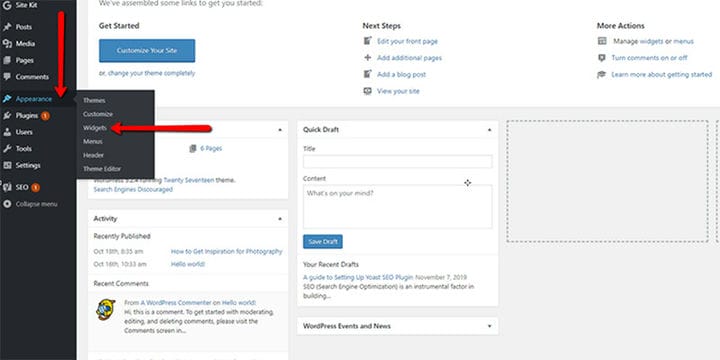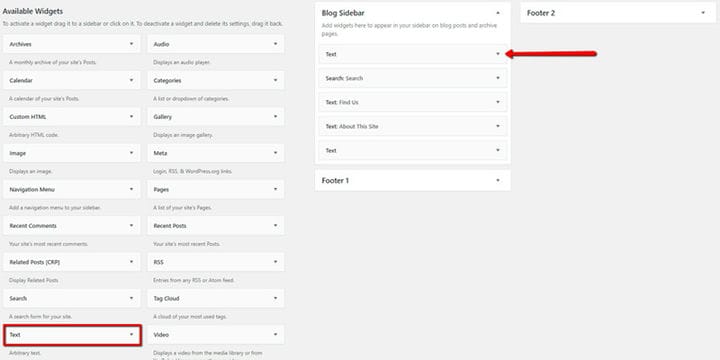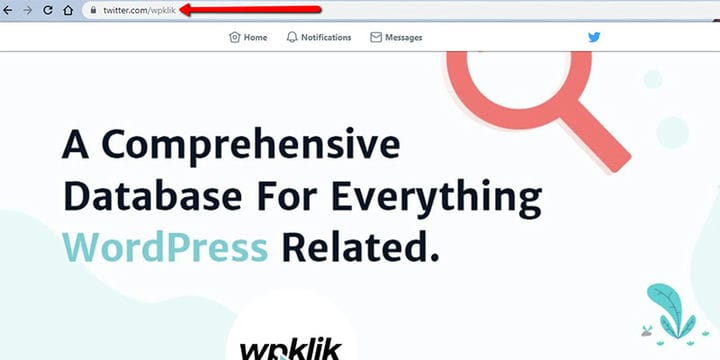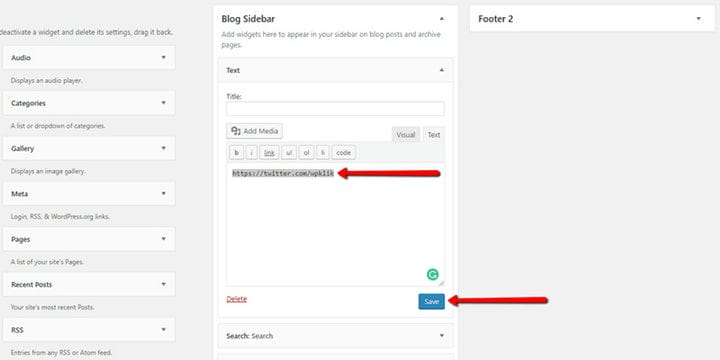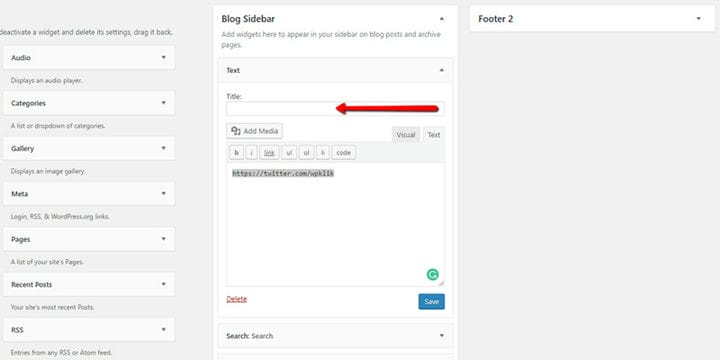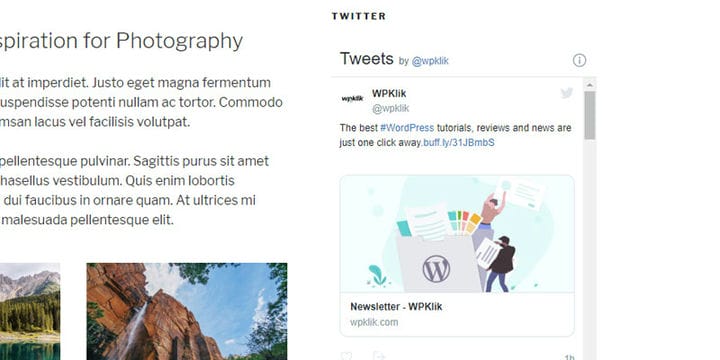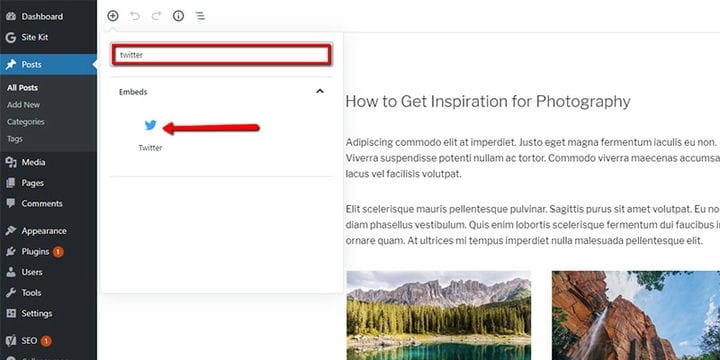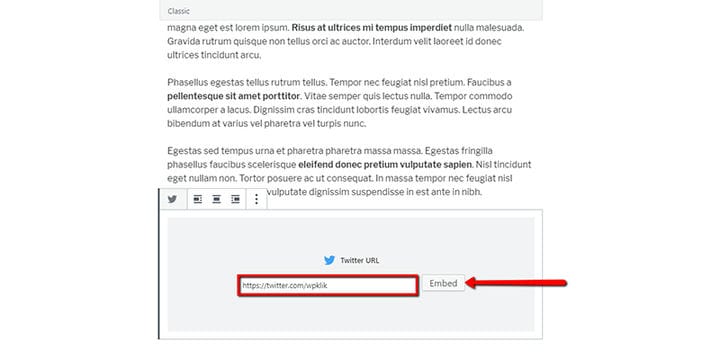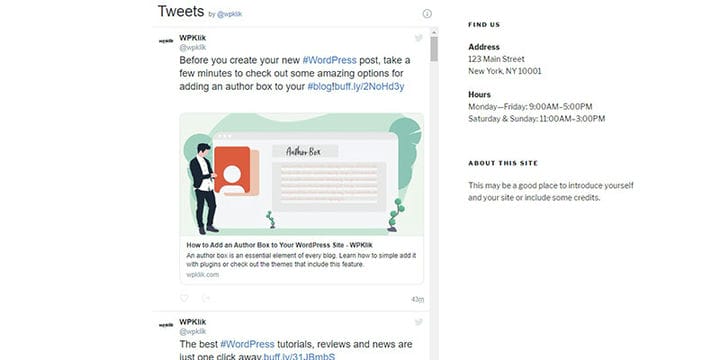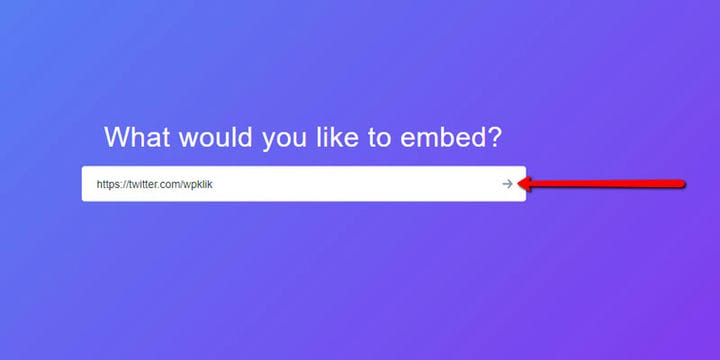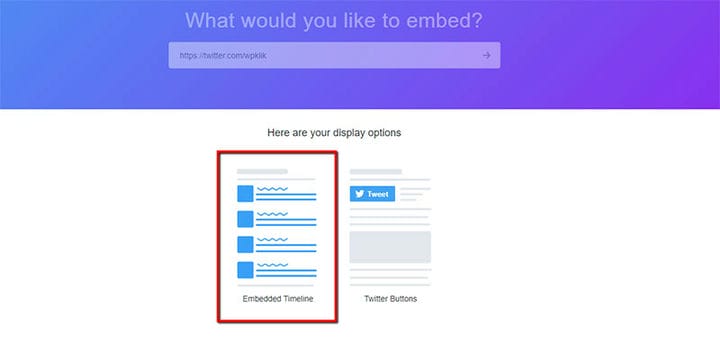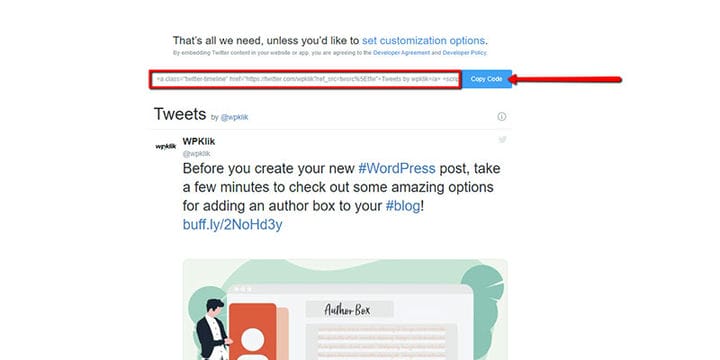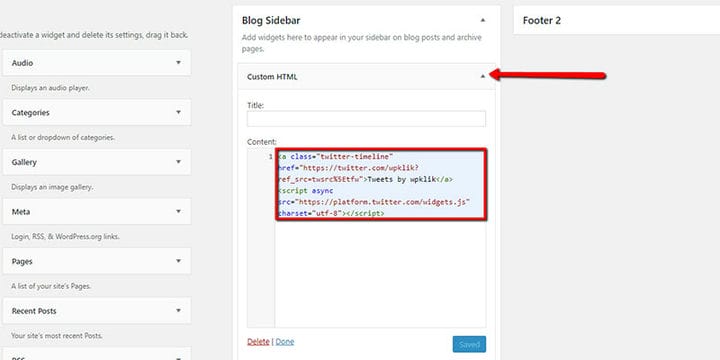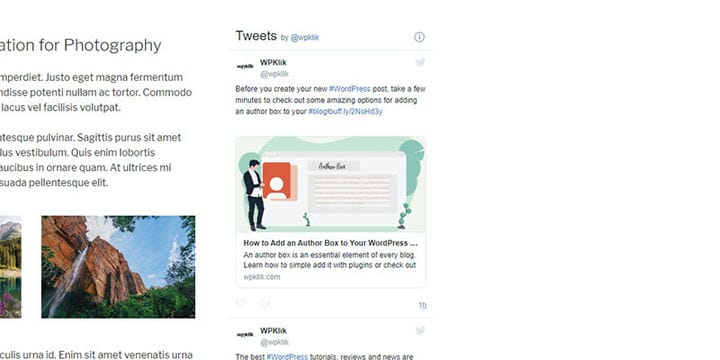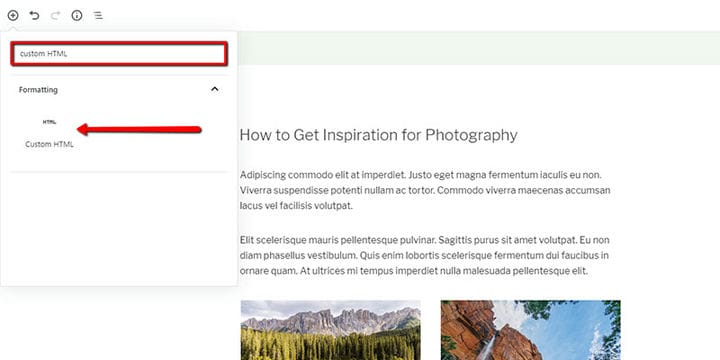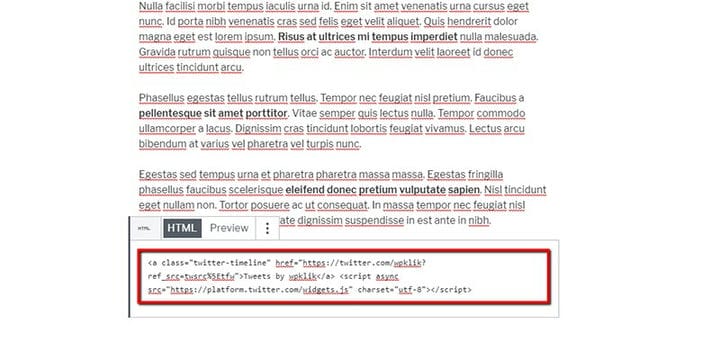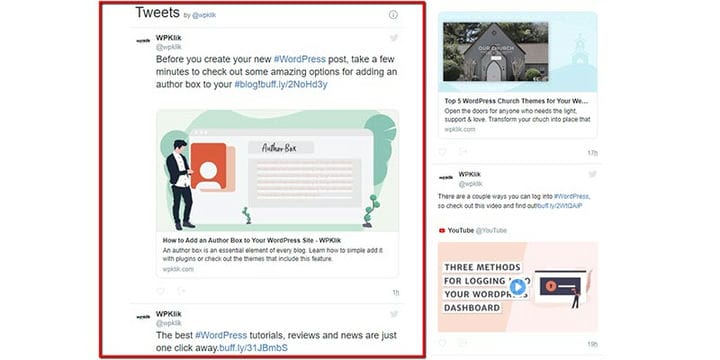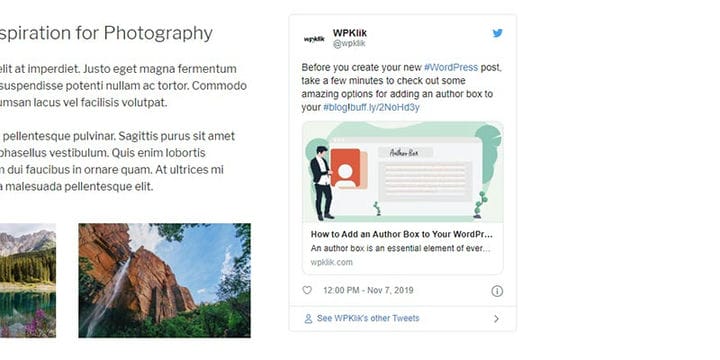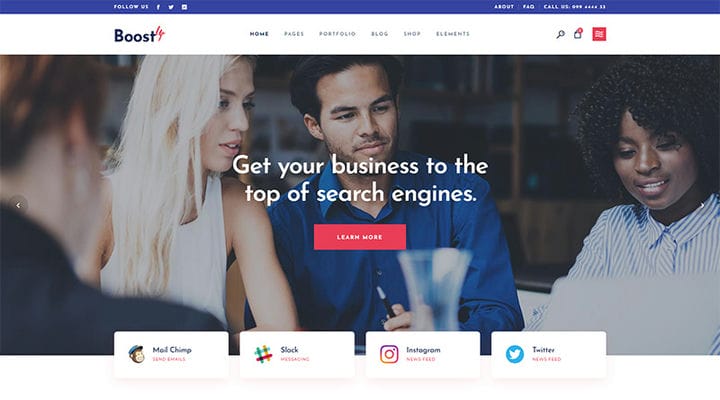Come visualizzare i tweet recenti in WordPress con i widget di Twitter
Twitter ha 330 milioni di utenti attivi mensili e secondo questo social network, quasi la metà di loro utilizza il servizio quotidianamente. Al giorno d’oggi, Twitter non è solo un luogo in cui diffondi le notizie, a volte Twitter è la notizia.
Twitter può essere un’ottima piattaforma per la costruzione del marchio, il coinvolgimento e la pubblicità, quindi molti siti Web incorporano i loro tweet pertinenti (o di qualcun altro) nel loro sito Web e nei post del blog. Vuoi fare lo stesso?
In questo tutorial, ti mostreremo alcuni metodi che puoi utilizzare per visualizzare i tuoi tweet recenti sul tuo sito web:
1 Usa il widget di testo WordPress predefinito per visualizzare i tweet nella barra laterale
Il widget di Twitter è una funzionalità piuttosto popolare sui siti Web di WordPress, che ti consente di visualizzare i tuoi tweet più recenti nella barra laterale della tua pagina. Il modo più semplice per farlo è utilizzare un widget di testo. Dal pannello di amministrazione, vai su Aspetto > Widget.
Trova il widget Testo nell’elenco dei widget disponibili sul lato sinistro dello schermo e trascinalo nell’area del widget Blog Sidebar.
Quindi, vai al profilo Twitter che desideri aggiungere al tuo sito Web e copia l’URL.
Incolla l’URL nel widget Testo e fai clic sul pulsante Salva.
Sebbene non sia obbligatorio, si consiglia di aggiungere un titolo al campo designato. Questo definirà il nome del tuo widget nella barra laterale.
E ora, ecco il look finale!
Il widget di testo mostrerà sempre gli ultimi 20 tweet dal tuo feed Twitter.
2 Usa il blocco Twitter di Gutenberg per visualizzare i tweet nei post e nelle pagine del tuo blog
Vuoi fare la stessa cosa, ma invece vuoi incorporare i tuoi ultimi tweet direttamente nel tuo post del blog o in una delle tue pagine? Vai al back-end di quel post o pagina e fai clic sull’icona "più" per aprire l’elenco dei blocchi Gutenberg disponibili. Digita "twitter" nella barra di ricerca e quindi fai clic sul blocco Twitter per aggiungerlo al tuo post.
Copia l’URL del profilo Twitter designato, incollalo nel blocco Twitter, quindi fai clic sul pulsante Incorpora.
Aggiorna il post del blog e controlla come appare nel feed live: dovrebbe essere visualizzato allo stesso modo nella barra laterale.
Questa opzione è una buona scelta se vuoi promuovere un profilo Twitter nei post del blog. Assicurati solo che i tweet visualizzati siano aggiornati e pertinenti all’argomento di cui stai parlando.
3 Utilizzare la funzione di pubblicazione di Twitter
Un altro modo per mostrare i tuoi ultimi tweet sulla barra laterale, sulla pagina o sul post è utilizzare la funzione di pubblicazione di Twitter. Funziona in modo simile ai due metodi descritti in precedenza. L’unica differenza è che il feed di Twitter viene visualizzato senza una barra di scorrimento".
Per iniziare con la funzione Pubblica su Twitter, vai su Pubblica su Twitter e inserisci l’URL di Twitter che desideri incorporare. Quindi, fai clic sulla freccia sul lato destro.
Ci sono due opzioni per aggiungere il codice di incorporamento al tuo sito WordPress: Embedded Timeline e Twitter Buttons. Quest’ultimo mostra solo un pulsante Twitter, quindi scegli l’opzione Timeline incorporata.
Twitter genererà il codice di incorporamento e un’anteprima dei tweet. Fare clic sul pulsante Copia codice.
Nel tuo amministratore di WordPress, vai su Aspetto > Widget. Trova il widget HTML personalizzato e trascinalo nell’area del widget Blog Sidebar. Quindi, incolla il codice HTML che hai ricevuto da Twitter Publish nel widget e fai clic su Salva.
I tweet verranno visualizzati nella barra laterale, in modo simile ai tweet aggiunti utilizzando i widget di testo, ma, come accennato, non sarà disponibile una barra di scorrimento.
Se desideri aggiungere il codice incorporato a un post del blog, vai al backend dell’articolo e fai clic sul segno "più" nell’angolo in alto a sinistra dell’editor di testo per aggiungere un nuovo blocco alla pagina. Ora trova il blocco HTML personalizzato.
Incolla il codice da Twitter Publish nel blocco.
Questo mostrerà anche i tweet senza la barra di scorrimento.
Come visualizzare un singolo tweet o thread sul tuo sito web
Come già accennato, Twitter è spesso il punto di riferimento per tutte le ultime notizie e opinioni. I media e i blogger utilizzano spesso i tweet per arricchire i contenuti del loro sito Web e mostrare cosa pensano le persone su argomenti specifici.
Per aggiungere un particolare tweet o thread alla barra laterale, apri il pannello di amministrazione e vai su Aspetto > Widget. Trascina il widget Testo dall’elenco dei widget disponibili sul lato sinistro dello schermo nell’area del widget Blog Sidebar . Incolla l’URL del tweet nel widget di testo.
Se desideri aggiungere il tweet alla barra laterale utilizzando la funzione Pubblica di Twitter, vai a questo link e incolla l’URL di Twitter che desideri incorporare. Fare clic sulla freccia sul lato destro per generare il codice di incorporamento.
Apri il pannello di amministrazione di WordPress. Vai su Aspetto > Widget. Trascina il widget HTML personalizzato nell’area del widget della barra laterale del blog. Incolla il codice di incorporamento che hai ricevuto da Twitter Publish nel widget e fai clic su Salva.
Se desideri aggiungere un singolo tweet al tuo post del blog utilizzando il widget di WordPress, vai al back-end di quel post o pagina. Fare clic sull’icona "più" per aprire l’elenco dei blocchi Gutenberg disponibili e cercare il blocco Twitter. Cliccaci sopra e incolla il link al tuo tweet.
Se desideri aggiungere un singolo tweet al tuo post del blog utilizzando il codice di incorporamento di Twitter, vai alla pagina di pubblicazione di Twitter. Incolla l’URL del tweet e genera il codice di incorporamento facendo clic sulla freccia a destra.
Sul tuo sito web, vai al back-end dell’articolo. Fai clic sul segno "più" nell’angolo in alto a sinistra dell’editor di testo. Vedrai un elenco dei blocchi disponibili. Se non riesci a vedere il blocco "HTML personalizzato", digitalo nella barra di ricerca per trovarlo. Fare clic su questo blocco e incollare il codice di incorporamento.
Il nostro tema preferito con funzionalità Twitter
Twitter è molto popolare tra gli uomini d’affari. Essendo una piattaforma che consente un rapido flusso di informazioni, è sorprendente per condividere le ultime notizie, annunciare progetti imminenti o presentare nuovi prodotti. Questo è particolarmente importante se operi in attività di marketing online o SEO. Creato per gli esperti online, BoostUp include lo shortcode di Twitter List. Con esso, puoi visualizzare i tuoi tweet proprio lì sulle pagine del tuo sito web. Inoltre, puoi utilizzare il widget sociale di Twitter per aggiungere un pulsante Twitter al tuo sito. Ciò faciliterà la navigazione e consentirà alle persone di passare al tuo profilo Twitter con un solo clic. Oltre a questo, BoostUp integra numerosi layout splendidamente realizzati che puoi utilizzare per presentare la tua attività in ogni aspetto. Il design piatto e le illustrazioni vettoriali rendono questo tema un’ottima scelta per l’estetica reale. Porta anche widget di social media; Widget del feed di Instagram, elementi infografici e molte altre opzioni utili. Questo tema è compatibile con i plugin SEO, quindi il tuo sito web si posizionerà sicuramente bene su Google. Inoltre, è dotato di straordinarie funzionalità di negozio, il che significa che puoi vendere qualsiasi prodotto online.
Se non sei sicuro che i tweet appartengano alla tua home page o ai post del blog, concludiamo con alcune domande che dovresti porti.
- Questi tweet mostrano o raccontano qualcosa di nuovo?
Molti siti Web twittano notizie che gli utenti possono già trovare sul sito. Se vuoi che i tweet siano qualcosa di più di uno spreco di spazio prezioso sulla tua pagina, assicurati che le informazioni che twitti siano tempestive, pertinenti e nuove. Se incorpori i tweet nei post del tuo blog, assicurati che migliorino la storia e non distolgano l’attenzione da essa.
Puoi sempre sperimentare con i tweet nella barra laterale e tenere traccia di come le persone interagiscono con loro. Vuoi che questi impegni si traducano in un’azione in linea con i tuoi obiettivi.
- Hai una strategia di social media definita?
Se vuoi creare tweet fantastici degni di essere mostrati sul tuo sito, devi essere presente e parlare in un modo che risuoni bene con il tuo pubblico di destinazione. Puoi raggiungere questo obiettivo utilizzando alcuni di questi widget di WordPress per i social media. Ti aiuteranno con la sincronizzazione senza sforzo tra il tuo sito e vari canali di social media.